WPS Word替换智能图形填充图片的方法
2024-03-05 11:01:01作者:极光下载站
很多小伙伴在对文字文档进行编辑的过程中都会选择使用Wps软件,因为在wps软件中我们不仅可以在文档中插入智能图形,还能对图形中的形状进行背景更换,插入自己需要的图片。更换智能图形填充内容的方法也很简单,我们只需要点击该图形,然后在绘图工具的子工具栏中点击打开填充工具,接着先打开“图片或纹理”选项,再选择“本地图片”选项,最后在文件夹页面中打开准备好的图片即可。有的小伙伴可能不清楚具体的操作方法,接下来小编就来和大家分享一下WPS Word替换智能图形填充图片的方法。
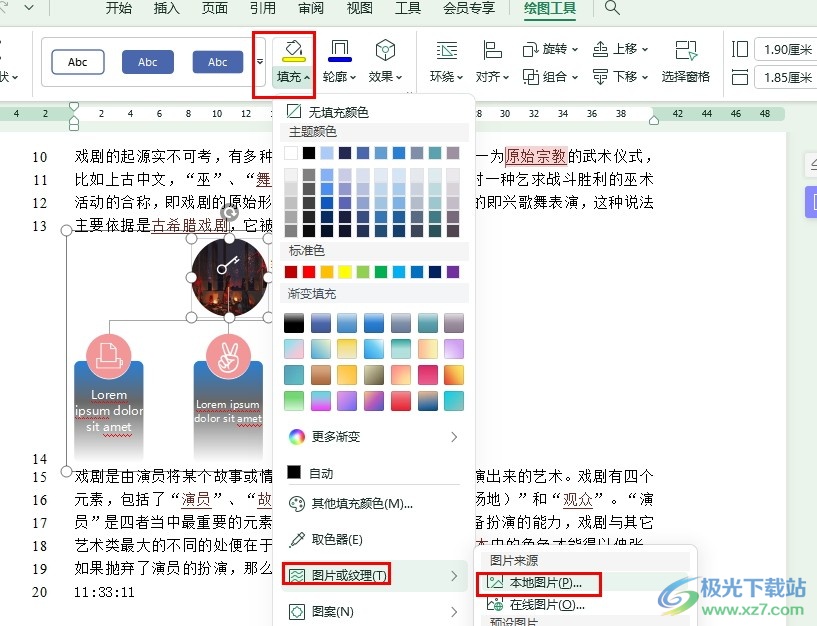
方法步骤
1、第一步,我们在电脑中点击打开WPS软件,然后在WPS页面中再双击打开一个文字文档
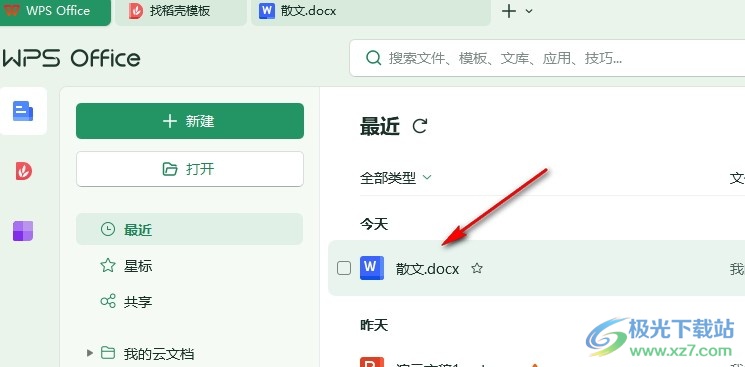
2、第二步,打开文字文档之后,我们在文档编辑页面中先点击智能图形中的一个形状,然后打开绘图工具
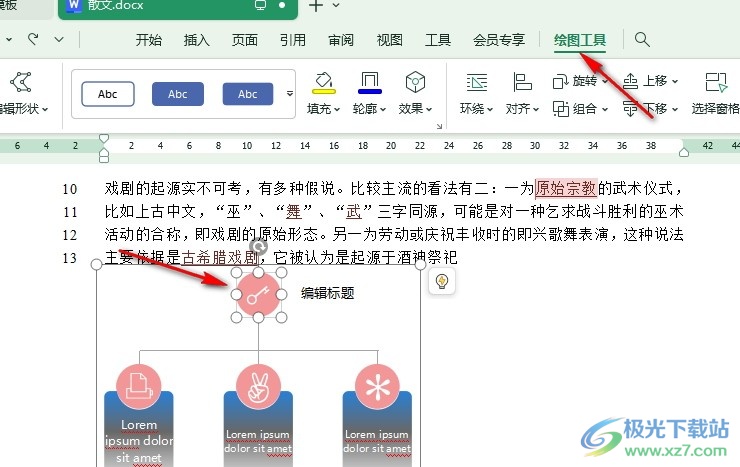
3、第三步,在绘图工具的子工具栏中我们先打开填充工具,然后在下拉列表中打开“图片或纹理”选项,再在子菜单列表中选择“本地图片”选项
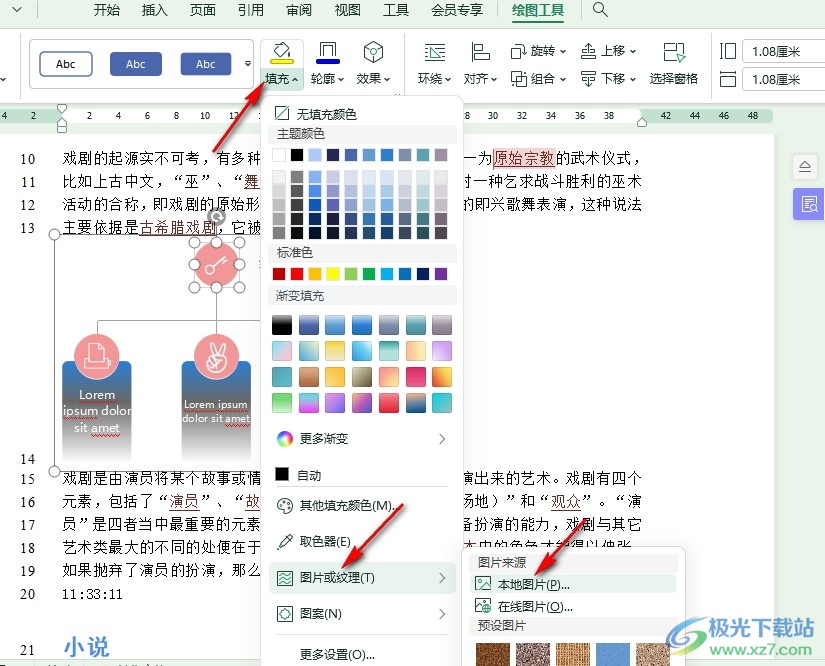
4、第四步,进入文件夹页面之后,我们在该页面中选中准备好的图片,然后点击“打开”选项即可
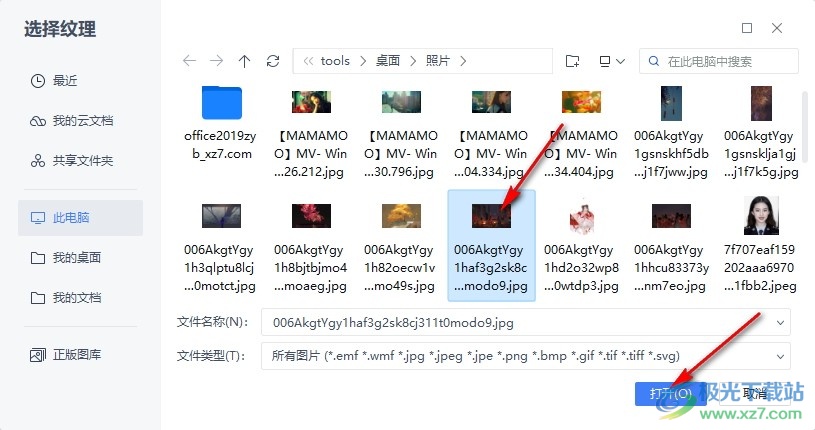
5、第五步,点击“打开”选项之后,我们在文档中就能看到智能图形的形状填充图片已经被更改了
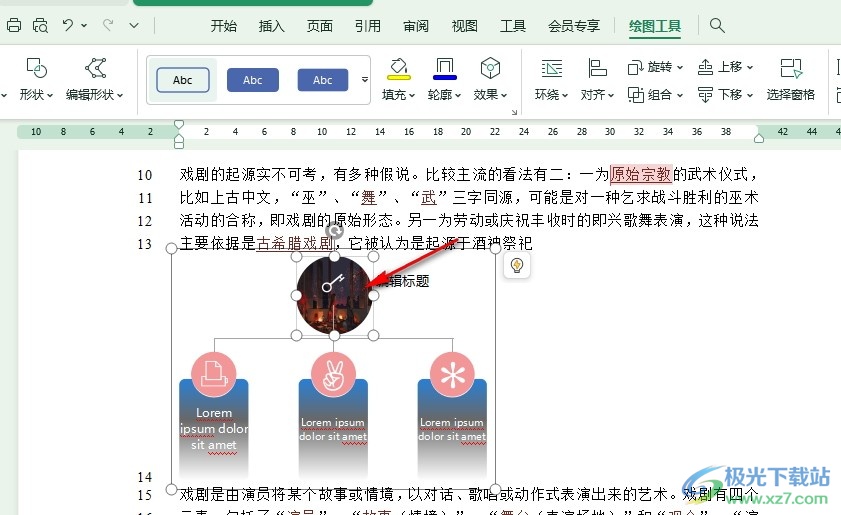
以上就是小编整理总结出的关于WPS Word替换智能图形填充图片的方法,我们在WPS的文字文档编辑页面中选中智能图形中的一个形状,然后在绘图工具的子工具栏中打开填充工具,再在“图片或纹理”的子菜单列表中打开“本地图片”选项,最后在文件夹页面中打开图片即可,感兴趣的小伙伴快去试试吧。
